Cómo ver quién está conectado a mi wifi

- 3700
- 1111
- Berta Solano
¿Has notado que tu wifi funcione más lento de lo habitual?? Antes de profundizar en cómo aumentar su señal y mejorar el rendimiento de WiFi, descubra quién está conectado a su red WiFi.
Muchos dispositivos en su casa podrían estar conectados a su red WiFi, como computadoras portátiles, teléfonos inteligentes, tabletas, así como bombillas y asistentes domésticos. Sin embargo, podría ser extraños iniciando sesión que está causando que su señal WiFi pierda la velocidad.
Tabla de contenido
Su mejor opción es verificar su enrutador inalámbrico. Puede hacerlo en solo unos minutos y no necesita descargar ninguna aplicación de terceros para realizar el cheque.
Una cosa que necesita antes de hacer esto es la dirección IP de su enrutador inalámbrico.
Cómo encontrar la dirección IP de su enrutador
Para iniciar sesión en la interfaz web de su enrutador, deberá abrir un navegador en cualquiera de sus dispositivos que estén conectados a su enrutador. Luego abra una nueva pestaña del navegador y escriba la dirección IP de su enrutador en la barra de direcciones.
La mayoría de los enrutadores tienen una dirección IP predeterminada de 192.168.0.1 o 192.168.1.1. Si intentó escribirlos a ambos en su navegador y ninguno de ellos funciona, puede encontrar la dirección IP de su enrutador en la parte posterior de su enrutador inalámbrico.
Si todavía no está seguro de cuál es la dirección IP de su enrutador, hay algunas formas más de encontrarla. Algunos son más complicados que otros.
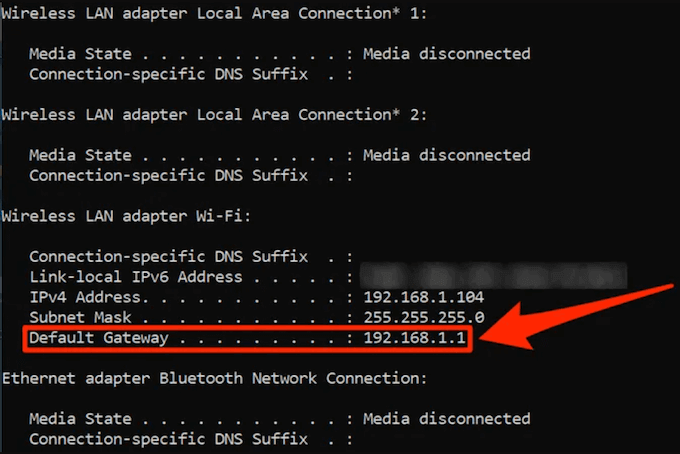
La manera fácil de hacerlo en Windows es usar el Solicitante del sistema utilidad. Cuando inicie la utilidad, escriba el ipconfig comandar y presionar Ingresar.
A partir de ahí, encontrará su dirección IP en Puerta de enlace predeterminada.
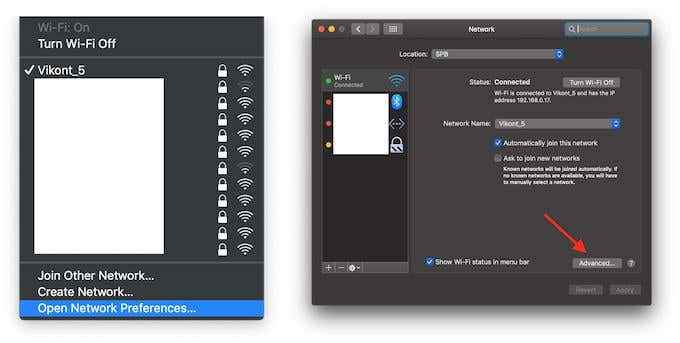
En Mac, haga clic en el icono wifi en la barra de menú y elija Abrir preferencias de red.
En su configuración de red, elija Wifi Desde el menú del lado izquierdo y haga clic Avanzado en la esquina inferior derecha de la ventana.
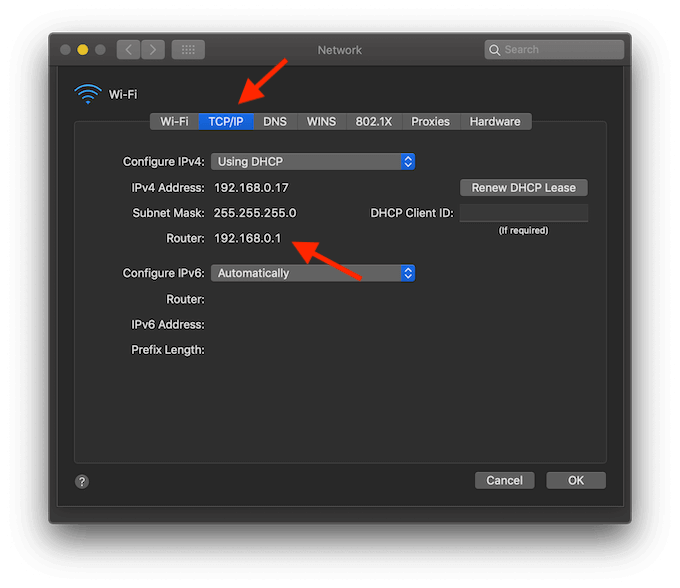
Luego elige el TCP/IP pestaña en la siguiente ventana. Allí encontrarás tu dirección IP en Enrutador.
Cómo ver quién está conectado a su red WiFi
Ahora que tiene su dirección IP, abra una nueva pestaña del navegador y escribala en. Esto lo llevará a la página de inicio de sesión del enrutador. Algunos enrutadores tendrán administración y contraseña Como las credenciales de inicio de sesión predeterminadas.
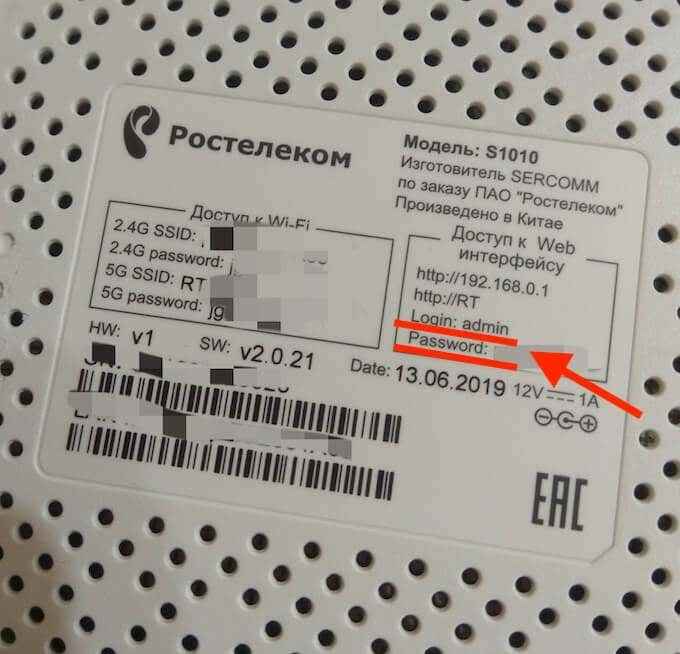
Alternativamente, puede encontrar esos detalles en la parte posterior de su enrutador junto con la dirección IP. Si ha cambiado eso anteriormente, ingrese sus nuevos detalles para iniciar sesión. Si no recuerda su nombre de usuario y contraseña, puede restablecer el enrutador y luego usar las credenciales predeterminadas para iniciar sesión.
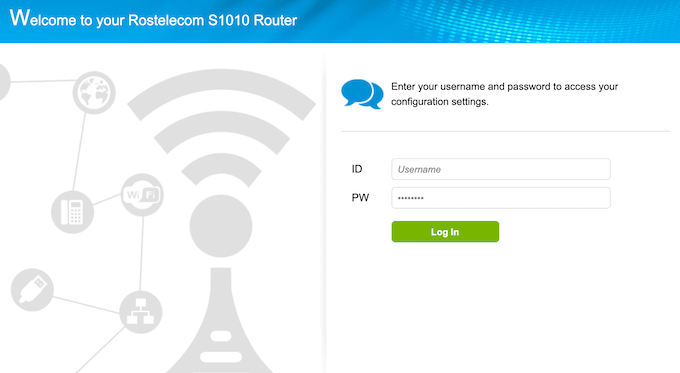
Después de iniciar sesión, deberá navegar a la lista de dispositivos conectados. Dependiendo de su enrutador, esta información podría ubicarse en diferentes lugares.
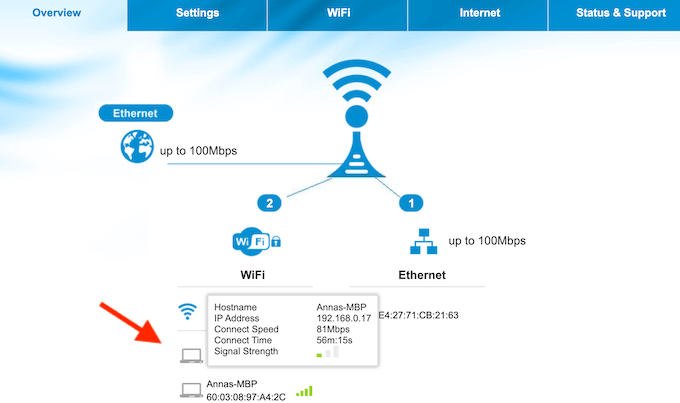
Algunos enrutadores tendrán todos los dispositivos enumerados en la página principal en Wifi.
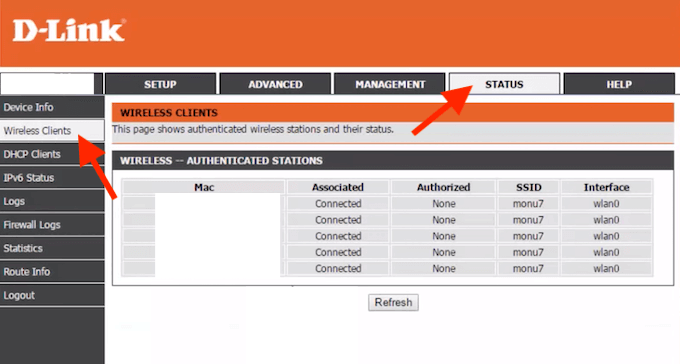
En los enrutadores D-Link, tienes que ir a Estado pestaña y busca Clientes inalámbricos Para obtener la lista de los dispositivos.
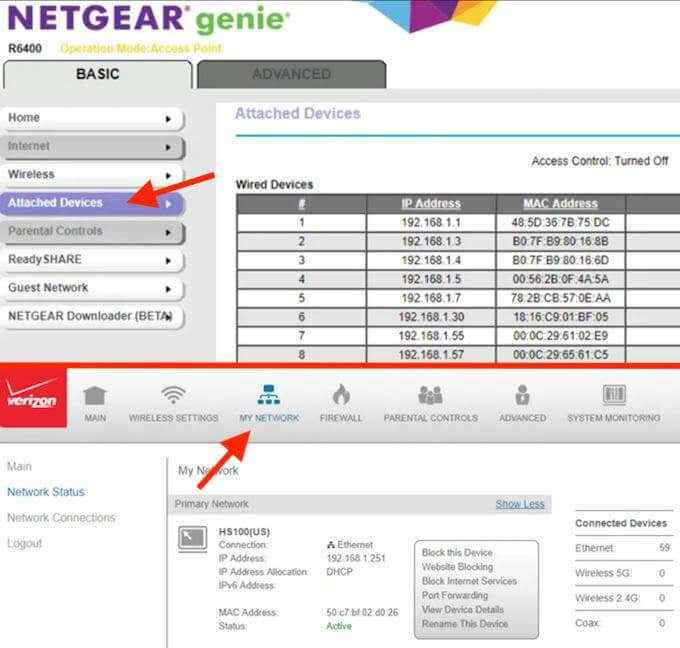
En los enrutadores Verizon se llama a la sección que necesita Mi red. Mientras esté en Netgear, debe buscar Dispositivos adjuntos.
No importa qué enrutador esté utilizando, la lista de dispositivos conectados normalmente ofrece la misma información. Verá algún tipo de tabla que incluya el nombre de host y la dirección MAC para cada dispositivo en la lista.
Cuando vea un dispositivo que no reconoce, su primera intención probablemente sea arrancarlo de su red. Sin embargo, antes de hacerlo, asegúrese de verificar si es realmente un extraño que se alimenta de su wifi o uno de sus dispositivos que simplemente no reconoció. Una buena manera de hacerlo es comparar la dirección MAC del dispositivo desde la lista con las direcciones MAC de los dispositivos que posee que puedan conectarse a su red inalámbrica.
Use un escáner de red para ver quién está usando su wifi
Usar la interfaz web de su enrutador es la forma ideal de verificar quién está conectado a su wifi. Sin embargo, hay otros métodos que puede usar. Si su enrutador no ofrece una opción para ver la lista a través de su interfaz web, puede descargar software a su computadora que escanee la red WiFi que está utilizando y enumere los dispositivos conectados.
Hay bastantes escáneres de red diferentes que puedes usar. Para nombrar algunas herramientas que han demostrado su valor, recomendamos Lanscan para Mac, Softperfect para Windows y Mac, y ENUMENT IP Scanner para Windows, Mac y Linux.
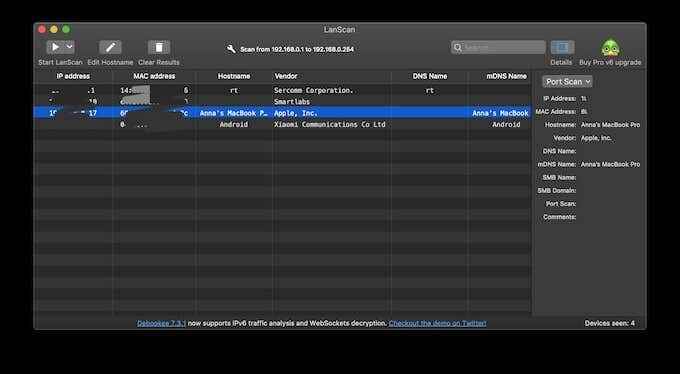
El único inconveniente es que estas aplicaciones solo enumerarán los dispositivos activos, los que están actualmente en línea. Eso significa que no verá ningún dispositivo que esté actualmente fuera de línea en la lista.
Asegure su red WiFi
En una situación en la que necesita darle acceso a alguien a su red local, hay una forma segura de hacerlo. Al mismo tiempo, si le preocupa que alguien secuestre su wifi, es hora de asegurar su red. Hacer esto evitará que cualquiera use su conexión a Internet para realizar actos maliciosos. También te dará tranquilidad.
¿Alguna vez has revisado quién ha estado usando tu wifi?? ¿Qué herramientas usaste para hacer eso?? Comparta su experiencia con nosotros en los comentarios a continuación.
- « Cómo apagar la configuración de seguridad mejorada de IE
- Corrige el dispositivo de red inalámbrico no compatible detectado. Error del sistema detenido ” »

